Función BUSCARH
La función BUSCARH es una función de búsqueda y referencia. Se usa para realizar la búsqueda horizontal de un valor en la fila superior de una tabla o selección y devolver el valor en la misma columna. Este valor está basado en el índice de número de la fila especificada.
La sintaxis de la función BUSCARH es:
BUSCARH (buscar-valor, conjunto-tabla, núm-índice-fila[, [rango-buscar-marcador]])
donde
buscar-valor es un valor para buscar.
conjunto-tabla es dos o más filas que contienen datos organizados en orden ascendente.
núm-índice-fila es el número de fila en la misma columna de conjunto-tabla, un valor numérico mayor o igual a 1 pero menor o igual al número de filas en conjunto-tabla.
rango-buscar-marcador es un argumento opcional. Es un valor lógico: VERDADERO o FALSO. Introduzca FALSO para encontrar una coincidencia exacta. Introduzca VERDADERO para encontrar un valor aproximado, en este caso si no hay un valor que coincide con buscar-valor, la función elegirá el próximo valor más grande y menor que buscar-valor. Si este argumento está ausente, la función encontrará una coincidencia aproximada.
Tomada desde helpcenter.onlyoffice.com
CUANDO UTILIZAR LA FUNCIÓN BUSCARH
Debemos utilizar la función BUSCARH cuando el valor que estamos buscando se encuentra en una fila de alguna tabla de datos. Por el contrario, la función BUSCARV realiza la búsqueda en una columna.
SINTAXIS DE LA FUNCIÓN BUSCARH
- Valor_buscado (obligatorio): El valor que estamos buscando.
- Matriz_buscar_en (obligatorio): El rango que contiene los valores y que debe ser una fila.
- Indicador_filas (obligatorio): El número de fila que contiene el valor que regresará la función.
- Ordenado (opcional): El valor debe ser FALSO si queremos una coincidencia exacta o VERDADERO para una coincidencia aproximada.
Si la función BUSCARH no encuentra el valor que está siendo buscado regresará el valor de error #N/A.
EJEMPLO DE LA FUNCIÓN BUSCARH
En la siguiente tabla tengo la información de los artículos que ha vendido cada uno de los vendedores en los últimos meses. Como título de columnas están los nombres de los vendedores y como filas los meses.
Ahora quiero saber los productos vendidos en el mes de Febrero por Paco y para ello puedo utilizar la función BUSCARH de la siguiente manera:
=BUSCARH("Paco", B1:D6, 3,FALSO)
El primer argumento es “Paco” porque es el vendedor que estoy buscando. El segundo argumento contiene todo el rango de datos sin incluir la columna de meses (columna A) porque no me interesa dicha información.
El tercer argumento es el número de fila que deseo que la función BUSCARH regrese como resultado. Ya que la fila con los nombres es la fila uno, entonces la fila para el mes de febrero es la fila número 3.
Finalmente coloca el valor FALSO en el cuarto argumento para indicar que deseo una coincidencia exacta al buscar a Paco. El resultado de esta fórmula es el siguiente:
Si quisiera busca la información del mismo mes para Luis, entonces la función cambiará de argumentos de la siguiente manera:
=BUSCARH("Luis", B1:D6, 3,FALSO)
Si por el contrario quiero conocer los productos vendidos por Hugo en el mes de Abril, entonces la función sería la siguiente:
=BUSCARH("Hugo", B1:D6, 5,FALSO)
De esta manera, la función BUSCARH nos permite hacer una búsqueda en una fila (búsqueda horizontal) y encontrar fácilmente el valor requerido.
Tomado de Exceltotal
FUNCIÓN DIAS EN EXCEL
La función DIAS es una de las nuevas funciones en Excel 2013(versiones de Excel desde 2013 eadelante) y nos ayuda a obtener la cantidad de días entre dos fechas. Esta función requiere solo de dos argumentos: Fecha inicial y fecha final.
ARGUMENTOS DE LA FUNCIÓN DIAS
- Fecha_inicial (obligatorio): La fecha donde se comenzará la cuenta de días.
- Fecha_final (obligatorio): La fecha donde se terminará la cuenta de días.
Ambos argumentos son obligatorios ya que la función DIAS hará una resta entre fechas y nos devolverá un número entero que indicará los días de diferencia entre ambas.
EJEMPLO DE LA FUNCIÓN DIAS
Observa que he utilizado la fecha más reciente como el primer argumento y la fecha más antigua como el segundo argumento. Eso tiene una explicación y lo detallaré a continuación.
LA FUNCIÓN DIASEM EN EXCEL
La función DIASEM en Excel nos devuelve el número que identifica a un día de la semana, es decir, nos regresa un número entre 1 y 7 el cual indicará qué día de la semana corresponde a una fecha determinada.
SINTAXIS DE LA FUNCIÓN DIASEM
La función DIASEM tiene dos argumentos
- Núm_de_serie (obligatorio): Es la fecha de la cual necesitamos conocer el día de la semana.
- Tipo (opcional): Nos permite configurar el día asignado como primer día de la semana.
El segundo parámetro de la función es opcional pero nos permite configurar la manera en que la función identifica los días de la semana. Por ejemplo, si especificamos el número 2 para este argumento, la función DIASEM devolverá el número 1 en caso de que la fecha especificada sea lunes.
En base al número especificado en el segundo argumento será la numeración de los días. A continuación la tabla de posibles valores para el argumento Tipo:
En caso de que se omita el argumento Tipo la función asumirá el valor 1 y regresará el número 1 al encontrar un día domingo y el número 7 para un día sábado. Para las versiones anteriores a Excel 2010 solamente están disponibles los valores 1, 2 y 3 para el argumento Tipo.
EJEMPLOS DE LA FUNCIÓN DIASEM
Para conocer el día de la semana que corresponde a la fecha “14/02/2012” podemos utilizar la función DIASEM de la siguiente manera:
Ya que no hemos especificado el segundo argumento de la función, Excel asume que el número 1 es para el día domingo y por lo tanto el 14 de febrero del 2012 que es martes tendrá asignado el número 3. Si ahora utilizo el segundo argumento de la función para que asigne el número 1 al día lunes entonces la respuesta de la función deberá cambiar. Observa el resultado:
De acuerdo a la tabla de valores del argumento Tipo puedes observar que al poner el valor 2 estoy indicando a la función que el lunes tendrá asignado el número 1 y por lo tanto ahora la función DIASEM nos da como resultado un 2 bajo esta nueva configuración que corresponde al día martes.
MOSTRAR EL NOMBRE DEL DÍA
Como hemos visto, la función DIASEM devuelve el número de día de la semana (Domingo = 1, sábado = 7), pero es posible obtener el nombre del día si utilizamos el formato personalizado “dddd” para una celda que contenga la fecha original. Para nuestro ejemplo he copiado la fecha de la celda B1 a la celda B3 y he aplicado el formato de la siguiente manera:
La función DIASEM nos ayudará a conocer fácilmente el día de la semana que corresponde a cualquier fecha especificada.
Actividad de Aprendizaje 2: Realizar el siguiente formato en excel con la información que tiene y aplicar las funciones, buscarH, Dias,diasem.
VIDEO 1:
Actividad de Aprendizaje 3: Realizar el siguiente formato en excel con la información que tiene y aplicar las funciones, buscarH, buscarV, promedio, max, suma.
Después de realizado el formato realizar la actividad como está indicado en los siguientes videos:
VIDEO1:
VIDEO2:
VIDEO3:
VIDEO 4:
NOTA: La actividad se debe realizar y enviar el día 18 de Abril en el horario de 6:00am a 12: del medio día, y enviarla por territorium.

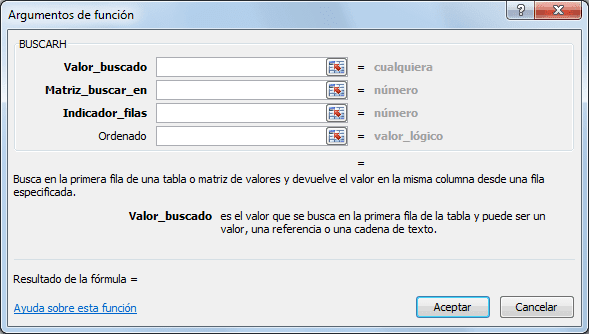

















0 comentarios:
Publicar un comentario